[Civil View 基本設定](Civil View Preferences)パネルで、Civil View が使用する既定の設定を直接操作できます。
これらの設定は、 civilview.ini ファイルに保存されています。このファイルは /plugcfg フォルダに保存されています(3ds Max で使用される言語ごとにこのフォルダのコピーがあります)。Civil View の起動時に INI ファイルが見つからない場合、Civil View で、既定値を格納した新しい INI ファイルが生成されます。
[基本設定](Preferences)パネルは、下記で説明する複数のタブ付きパネルに分かれています。
[一般](General)パネル
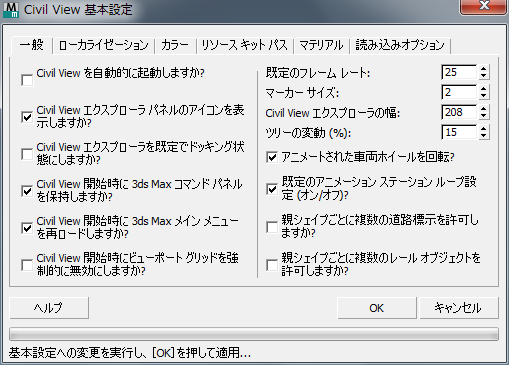
- Civil View を自動的に起動しますか?
- オンの場合に 3ds Max 自体を起動すると、3ds Max が Civil View を起動します。オフの場合は、[Civil View]
 [Civil View を起動](Start Civil View)を選択して 3ds Max セッションで明示的に Civil View を起動する必要があります。
[Civil View を起動](Start Civil View)を選択して 3ds Max セッションで明示的に Civil View を起動する必要があります。 - Civil View エクスプローラ パネルのアイコンを表示しますか?
- オフの場合、すべてのアイコンが[Civil View エクスプローラ](Civil View Explorer)パネルから削除されます。 これは、表示シーンの階層ツリー ビューの、テキスト ラベルに使用できる領域を最大化したい場合に利用できます。 既定値ではチェックマークが付いています。
- Civil View エクスプローラを既定でドッキング状態にしますか?
- 開いたときの Civil View エクスプローラの位置を設定します。 オンの場合、パネルが 3ds Max ウィンドウの左端にドッキングされます。オフの場合、パネルはメインの 3ds Max ウィンドウの上にフローティングします。既定値ではオフになっています。
- [Civil View 開始時に 3ds Max コマンド パネルを保持しますか?](Retain 3ds Max Command Panel on Civil View startup?)
- Civil View エクスプローラは、多くのユーザが複雑な 3ds Max の[コマンド](Command)パネルについて学習しなくてすむようにするためのものです。このため、3ds Max の[コマンド](Command)パネルは、Civil View の起動時は通常無効になっています。しかし、[コマンド](Command)パネルを保持する必要がある場合があります。たとえば、3ds Max に習熟しており、常にこのパネルをアクティブなままにしておきたい場合などです。
オンにすると、Civil View 起動時に 3ds Max の[コマンド](Command)パネルが保持されます。既定値ではオフになっています。
- [Civil View 開始時に 3ds Max メイン メニューを再ロードしますか?](Reload 3ds Max main menus on Civil View startup?)
-
この設定は通常、カスタム 3ds Max メニューを使用する場合を除いて変更しないでください。 既定値ではチェックマークが付いています。
- [Civil View 開始時にビューポート グリッドを強制的に無効にしますか?](Force disable of viewport grid on Civil View startup?)
- この設定は、Civil View 起動時に現在のビューポート グリッドを自動的に無効にするかどうかに影響します。 この機能は、3ds Max 起動シーンのすべての設定に優先します。ビューポート グリッドがなくても構わないときは、通常平面図ビューで作業することが多い場合に有効です。 既定値ではチェックマークが付いています。
- 既定のフレーム レート
- 現在の 3ds Max シーンの 1 秒あたりのフレーム数を設定します。適切な設定は、最終的にアニメートされた出力に使用するメディアの種類によって異なります。
ビデオまたは DVD の場合、ヨーロッパ PAL ブロードキャスト標準で 1 秒あたり 25 フレームを使用します。 米国では、NTSC ブロードキャスト標準で 1 秒あたり 30 フレーム使用します。 CDROM での配布の場合、これよりも低いレートも考えられます。 詳細は、「[時間設定](Time Configuration)」を参照してください。
このコントロールは、新しい 3ds Max シーンで Civil View を起動したときに、現在のシーンの値を変更せずに、既定値を定義することが主な目的です。ただし、選択された値が現在のシーンと異なる場合は、この値も更新するかどうかを決定するよう求められます。 既定値は 25 です。
- マーカー サイズ
- この設定は、Civil View ダイナミック マーカー オブジェクトの既定のサイズを、現在のビューポートのズーム係数に相対して定義します。 つまり、ビューポート内でズーム コントロールを使用している場合に、マーカーの表示サイズも同じになります。 既定は画面サイズの 2 パーセントです。
- Civil View エクスプローラの幅
-
[Civil View エクスプローラ](Civil View Explorer)パネルの幅を設定します。 範囲は、200 ピクセル~ 300 ピクセルです。 既定値は 200 ピクセルです。
- ツリーの変動 (%)
- 木の高さと幅の変動を、パーセント値で設定します。 これにより、同じタイプの木のすべてのグループが常に可変の高さと幅であるという事実をシミュレートします。 木を配置するには、オブジェクト配置スタイル エディタを使用します。既定値は +/- 15 パーセントです。
- [アニメートされた車両ホイールを回転?](Rotate animated vehicle wheels?)
- オンにすると、アニメートされた車両のホイールがアニメーション中に回転します。 「 [車両代替マネージャ](Vehicle Substitution Manager)パネル 」を参照してください。
- [既定のアニメーション チェーン数ループ設定(オン/オフ)?](Default Animation Chainage Looping Setting (On/Off)?)
- オブジェクトがオブジェクト配置スタイル エディタ経由で配置されたときの、オブジェクトがアニメートする方法に影響します。
オンにすると、アニメートされたオブジェクトは、定義されたアニメーション パスの終わりになるとその親シェイプの開始時点にループ バックします。 既定値ではオフになっています。
この設定は、個々の車両に対し上書きできます。 [車両パラメータ](Vehicle Parameters)ロールアウトと[配置されたオブジェクト マネージャ](Placed Object Manager)を使用してください。
- 親シェイプごとに複数の道路標示を許可しますか?
- オンにすると、複数の道路標示オブジェクトを、指定した親シェイプ オブジェクトに適用できます。 このオプションは、複数のシェイプ ラベル マスクを含む道路標示のスタイルが、意図せずに同じ親シェイプ オブジェクトに 2 回以上一致する可能性があるため、注意して使用してください。 既定値ではオフになっています。
- 親シェイプごとに複数のレール オブジェクトを許可しますか?
-
オンにすると、複数のレール オブジェクトを、指定した親シェイプ オブジェクトに適用できます。 このオプションは、複数のシェイプ ラベル マスクを含むレール オブジェクトのスタイルが、意図せずに同じ親シェイプ オブジェクトに 2 回以上一致する可能性があるため、注意して使用してください。 既定値ではオフになっています。
[ローカライズ](Localization)パネル
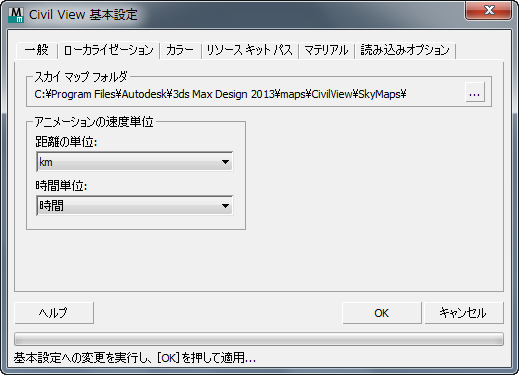
- スカイ マップ フォルダ
- スカイ マップとして使用されているビットマップが格納されているフォルダを表示します。
 参照クリックすると、[参照](Browse)ダイアログ ボックスが表示され、既定以外のスカイ マップ フォルダを選択できます。
参照クリックすると、[参照](Browse)ダイアログ ボックスが表示され、既定以外のスカイ マップ フォルダを選択できます。
[アニメーションの速度単位](Animation Speed Units)領域
- 距離の単位
-
[時間単位](Time Units)と併用して、アニメートされたオブジェクトの速度の指定および計算時に使用する単位を選択します。 既定値は[km](キロメートル)です。
- 時間単位
-
[距離の単位](Distance Units)と併用して、アニメートされたオブジェクトの速度の指定および計算時に使用する単位を選択します。 既定は[hr](時間)です。
[カラー](Colors)パネル
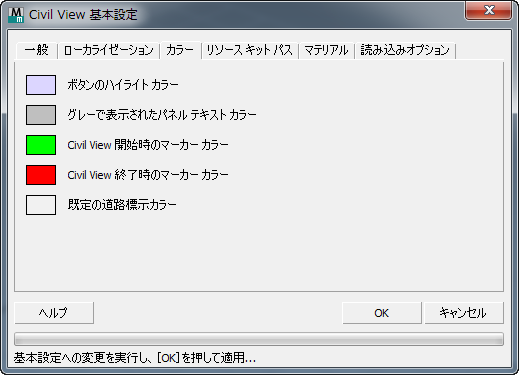
- ボタンのハイライト カラー
- すべての Civil View パネルのボタンが、コントロールがオンのときにこの色でハイライト表示されます。
- グレーで表示されたパネル テキスト カラー
- ユーザ インタフェースのカラー スキームによっては、グレーのテキストがはっきりと見えない場合があるため、この設定でグレーアウトされたテキストの色を直接制御できます。
この色は、Civil View エクスプローラなどの一部の Civil View パネルでグレーアウトされたラベルに使用されます。
- Civil View 開始時のマーカー カラー
- 現在選択されている基準スプラインの開始点の表示に使用される Civil View ダイナミック マーカー オブジェクトの色を設定します。 既定値は緑色です。
- Civil View 終了時のマーカー カラー
- 現在選択されている基準スプラインの終了点の表示に使用される Civil View ダイナミック マーカー オブジェクトの色を設定します。 既定値は赤です。
- [既定の道路標示カラー](Default Road Marking Color)
- Civil View線形道路標示オブジェクトの既定の色を設定します。 既定値は白です。
[リソース キット パス](Resource Kit Paths)パネル

リソース キットは、Civil View 全体で使用されます。 リソース キットには、Civil View シーンでジオメトリおよびマテリアル コンテンツの生成に使用されるさまざまなリソースが含まれています。 一般的なリソース キットには、ビットマップ、スタイル、パラメータ ファイル、オブジェクト ライブラリ コンテンツが含まれています。
Civil View では、以下の異なるタイプのリソース キットを最大 3 つ定義できます。
-
国別リソース キット
すべての Civil View インストールで標準で含まれており、常にアクティブである必要があります。 ローカライズされた、地域固有のコンテンツを保持します。 既定では Windows の \programdata フォルダにインストールされますが、大規模なワークグループのメンバーが同時にアクセスする場合はネットワーク共有フォルダに保存することもできます。
-
プロジェクト リソース キット
[Civil View 基本設定](Civil View Preferences)パネルからアクティブにできます。 現在の *.max シーンにのみ関連するプロジェクト固有リソースや、現在のプロジェクトに関連する一連のシーンを保持しています。 プロジェクト リソース キットは一般に、現在のシーン ファイルと同じフォルダに格納されており、新しいシーン ファイルが最初に保存された後に 1 回だけアクティブにできます。
-
プライベート リソース キット
[Civil View 基本設定](Civil View Preferences)パネルからアクティブにできます。 一般に、より幅広いプロジェクトにわたり使用される個人リソースを保持します。 プライベート リソース キットでは、共有しているリソース キットのコンテンツの削除や変更が行われないよう、国別リソース キットに保護手段を施すことができます。
- 国別リソース キット親フォルダ
-
既定では、国別リソース キット フォルダは、 C:\programdata\autodesk\civil view\<Version>\ のディレクトリ パスに格納されています。
 参照クリックすると、[参照](Browse)ダイアログ ボックスが表示され、既定以外の国別リソース キット フォルダを選択できます。 たとえば、国別リソース キットが複数のユーザによりネットワーク上で共有されている場合などに、この操作が必要になります。
参照クリックすると、[参照](Browse)ダイアログ ボックスが表示され、既定以外の国別リソース キット フォルダを選択できます。 たとえば、国別リソース キットが複数のユーザによりネットワーク上で共有されている場合などに、この操作が必要になります。 このフォルダを変更すると、次回 Civil View が起動されたときに有効になります。
-
アクティブな国別リソース キット
上で指定した親フォルダにインストールされた国別リソース キットから選択できます。
このリストで選択を変更すると、現在ロードされている Civil View マテリアル ライブラリ、スタイル ライブラリ、およびオブジェクト ライブラリの内容が変更されます。 アクティブな国の変更は、次回 Civil View を起動したときに有効になります。
-
アクティブな国別リソース キット
- [プロジェクト リソース キット親フォルダ](Project Resource Kit Parent Folder)
-
プロジェクト リソース キットをアクティブにできます。
プロジェクト リソース キットを保存する場所の設定には以下の 3 つのオプションがあります。
- プロジェクト リソース キットを使用しない (既定値)
-
シーン フォルダを親フォルダとして使用
プロジェクト関連リソースを保存するシーン フォルダ内にフォルダを作成します。 リソース キット フォルダの名前は、シーン ファイルを最初に保存した後でユーザが定義します。 シーン ファイルを新しい場所に保存した場合、関連するプロジェクト リソース キットは自動的に再配置されません。
-
[固有フォルダを使用](Use Specific Folder)
すべてのプロジェクト リソース キットを、必要に応じて、共有ネットワーク ドライブとして定義可能な共通親フォルダに保存できます。 リソース キット フォルダの名前は、シーン ファイルを最初に保存した後でユーザが定義します。 シーン ファイルを新しい場所に後で保存した場合、関連するプロジェクト リソース キットは自動的に再配置されません。
 参照ボタンをクリックすると、[参照](Browse)ダイアログ ボックスが表示され、既定以外のプロジェクト リソース キット フォルダを選択できます。
参照ボタンをクリックすると、[参照](Browse)ダイアログ ボックスが表示され、既定以外のプロジェクト リソース キット フォルダを選択できます。
アクティブな 3ds Max シーン ファイルに関連する現在のプロジェクト リソース キットの実際の場所とステータスは、[シーン設定](Scene Settings)ロールアウトに表示されます。
- プライベート リソース キット フォルダ
-
-
プライベート リソース キットを使用
オンにすると、プライベート リソース キットがアクティブになります。 既定では、プライベート リソース キットは Windows の \documents フォルダに格納されています。
-
 参照クリックすると、[参照](Browse)ダイアログ ボックスが表示され、既定以外のプライベート リソース キット フォルダを選択できます。
参照クリックすると、[参照](Browse)ダイアログ ボックスが表示され、既定以外のプライベート リソース キット フォルダを選択できます。
-
プライベート リソース キットを使用
[マテリアル & レンダリング](Materials & Rendering)パネル
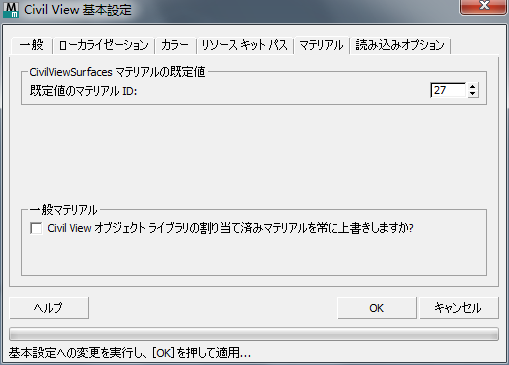
- 既定値のマテリアル ID
- この設定は、Civil View の読み込みパネルで使用されます。 識別可能なマテリアル割り当てのない三角形に適用するマテリアル チャネル ID を設定します。
- Civil View オブジェクト ライブラリの割り当て済みマテリアルを常に上書きしますか?
-
このオプションは、Civil View オブジェクト ライブラリから生成され、オブジェクト配置スタイル エディタからシーンに配置されたオブジェクト定義の使用に対するものです。
多くの Civil View車両と[家具](furniture)オブジェクト定義は、ソースの .max ファイルから生成されます。 これらの .max ファイルは、現在の Civil View リソース キット内に格納されている一連のオブジェクト ライブラリ フォルダに保存されます。各ファイルは一般に、単一の編集可能メッシュ オブジェクトを格納しています。 通常、これらの .max ファイルは、マテリアル割り当てを保持することが目的ではありません。マテリアルはオブジェクト配置スタイル エディタから表示シーンに配置する際に自動的に動的に適用されるためです。
これらのソース .max ファイルのいずれかでマテリアル定義が検出された場合にマテリアルの事前割り当てがシーン内の配置後も保持されるかどうかを、このパラメータで指定します。
-
オンにすると、ソースの .max ファイルで見つかったマテリアルの事前割り当ては常に無視され、現在のシーンからの通常の Civil View マテリアル定義が優先されます。
-
オフの場合(既定値)、事前割り当てマテリアルがまだない合成オブジェクトにのみ、自動および動的マテリアル割り当てが行われます。 これにより、事前割り当てマテリアルはシーン内に保持されます。固有のテクスチャリングやマテリアル要件があるオブジェクトに対し利用することができます。
-
[読み込みオプション](Import Options)パネル
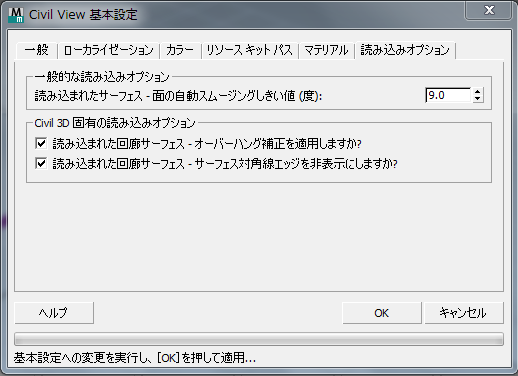
読み込みオプションは、すべての Civil View読み込みパネルで使用されます。
一般的な読み込みオプション
- 読み込まれたサーフェス - 面の自動スムージングしきい値 (度)
-
隣接する面と面の間のエッジをスムージングするかどうかは、設定した角度のしきい値によって決まります。 2 つの面の法線の間の角度がこのしきい値以下の場合、それらの面は共通のスムージング グループに割り当てられます。2 つの面の法線の間の角度がこのしきい値を超える場合、それらの面は異なるスムージング グループに割り当てられます。9 度から 10 度の角度が、上ぞりした道路にスムーズな縦断をうまく割り当てられます。 既定値は 9.0 です。
自動面スムージングを行わない場合、この値を 0.0 に設定します。
Civil 3D 固有の読み込みオプション
- 読み込まれた回廊サーフェス - オーバーハング補正を適用しますか?
- オンにすると、読み込まれた回廊サーフェス上の影のある面が読み込み時に自動的に除去されます。 影のある面は、メッシュのジオメトリの複数レイヤが存在する部分です。 オーバーハング補正が適用されると、ジオメトリの下側のレイヤが自動的に除去されます。 AutoCAD Civil 3D から読み込んだ回廊ジオメトリのみに適用されます。既定値はオンです。
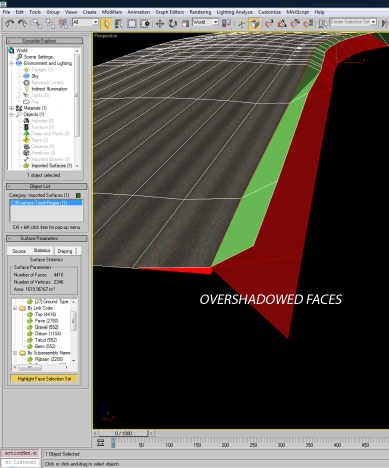
- 読み込まれた回廊サーフェス - サーフェス対角線エッジを非表示にしますか?
-
オンの場合、読み込まれた回廊サーフェスのすべての対角線エッジが非表示になります。 3ds Max でのビューポートのパフォーマンスが改善し、AutoCAD Civil 3D での回廊サーフェスの表示により近くなります。レンダリングされた出力には影響しません。 AutoCAD Civil 3D から読み込んだ回廊ジオメトリのみに適用されます。既定値はオンです。